Excel: ubah singkatan negara menjadi nama lengkap
Anda bisa menggunakan rumus berikut untuk mengonversi singkatan negara bagian menjadi nama negara bagian lengkap di Excel:
=SWITCH( A2 , "AL", "Alabama", "AK", "Alaska", "AZ", "Arizona", "AR", "Arkansas", "CA", "California", "CO", " Colorado", "CT", "Connecticut", "DE", "Delaware", "FL", "Florida", "GA", "Georgia", "HI", "Hawaii", "ID", "Idaho" , "IL", "Illinois", "IN", "Indiana", "IA", "Iowa", "KS", "Kansas", "KY", "Kentucky", "LA", "Louisiana", " ME", "MAINE", "MD", "Maryland", "MA", "Massachusetts", "MI", "Michigan", "MN", "Minnesota", "MS", "Mississippi", "MO" , "Missouri", "MT", "Montana", "NE", "Nebraska", "NV", "Nevada", "NH", "New Hampshire", "NJ", "New Jersey", "NM" , "New Mexico", "NY", "New York", "NC", "North Carolina", "ND", "North Dakota", "OH", "Ohio", "OK", "Oklahoma", " OR", "Oregon", "PA", "Pennsylvania", "RI", "Rhode Island", "SC", "South Carolina", "SD", "South Dakota", "TN", "Tennessee", "TX", "Texas", "UT", "Utah", "VT", "Vermont", "VA", "Virginia", "WA", "Washington", "WV", "West Virginia", " WI", "Wisconsin", "WY", "Wyoming")
Rumus khusus ini mengubah singkatan negara bagian di sel A2 menjadi nama negara bagian lengkap.
Contoh berikut menunjukkan cara menggunakan fungsi ini dalam praktiknya.
Contoh: Mengubah Singkatan Negara menjadi Nama Lengkap di Excel
Misalkan kita memiliki daftar singkatan laporan berikut di Excel:
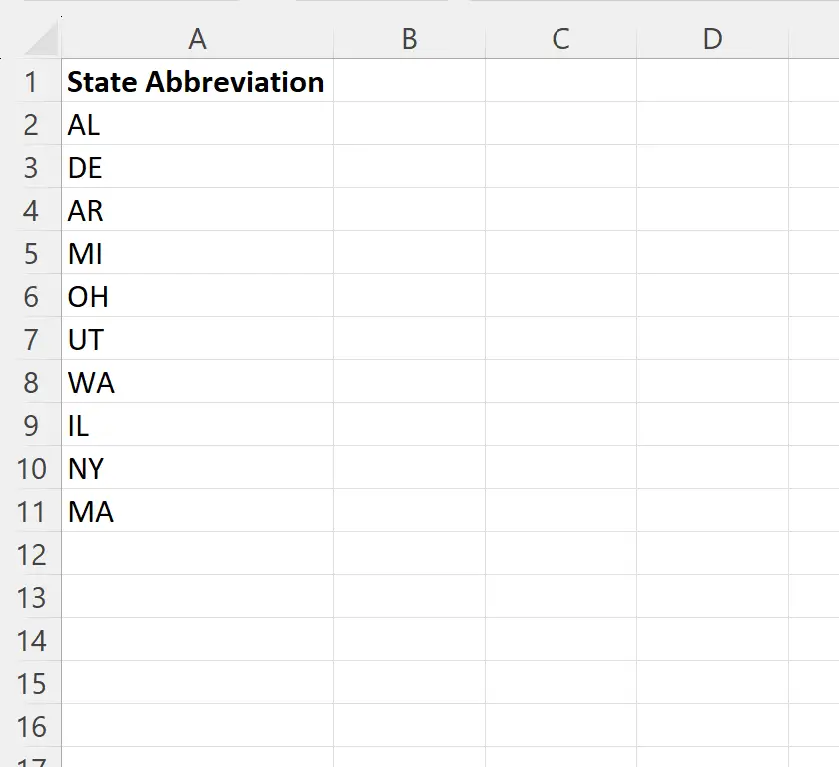
Misalkan kita ingin menampilkan nama lengkap negara bagian untuk setiap singkatan di kolom B.
Untuk melakukan ini, kita bisa mengetikkan rumus berikut di sel B2 :
=SWITCH( A2 , "AL", "Alabama", "AK", "Alaska", "AZ", "Arizona", "AR", "Arkansas", "CA", "California", "CO", " Colorado", "CT", "Connecticut", "DE", "Delaware", "FL", "Florida", "GA", "Georgia", "HI", "Hawaii", "ID", "Idaho" , "IL", "Illinois", "IN", "Indiana", "IA", "Iowa", "KS", "Kansas", "KY", "Kentucky", "LA", "Louisiana", " ME", "MAINE", "MD", "Maryland", "MA", "Massachusetts", "MI", "Michigan", "MN", "Minnesota", "MS", "Mississippi", "MO" , "Missouri", "MT", "Montana", "NE", "Nebraska", "NV", "Nevada", "NH", "New Hampshire", "NJ", "New Jersey", "NM" , "New Mexico", "NY", "New York", "NC", "North Carolina", "ND", "North Dakota", "OH", "Ohio", "OK", "Oklahoma", " OR", "Oregon", "PA", "Pennsylvania", "RI", "Rhode Island", "SC", "South Carolina", "SD", "South Dakota", "TN", "Tennessee", "TX", "Texas", "UT", "Utah", "VT", "Vermont", "VA", "Virginia", "WA", "Washington", "WV", "West Virginia", " WI", "Wisconsin", "WY", "Wyoming")
Kita kemudian dapat mengklik dan menyeret rumus ini ke setiap sel yang tersisa di kolom B:
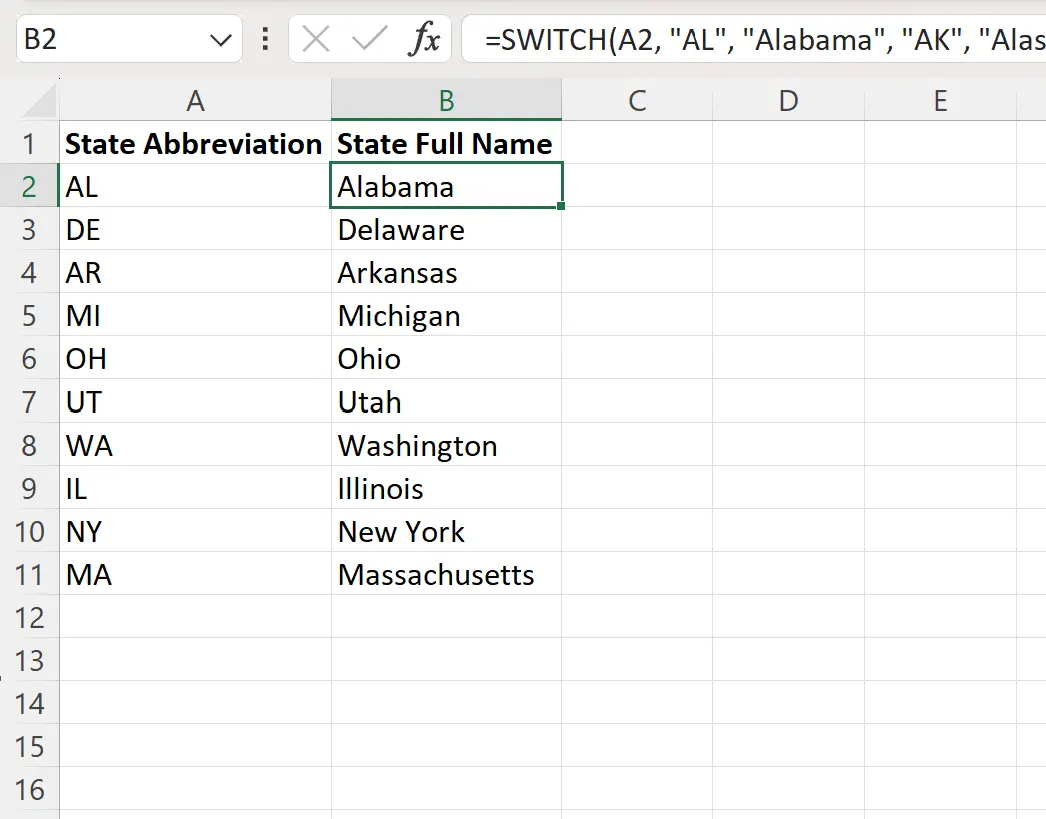
Kolom B sekarang menampilkan nama lengkap negara bagian untuk setiap singkatan negara bagian di kolom A.
Bagaimana cara kerja rumus ini?
Ingat rumus yang kami gunakan untuk menampilkan nama lengkap negara bagian untuk singkatan negara bagian:
=SWITCH( A2 , "AL", "Alabama", "AK", "Alaska", "AZ", "Arizona", "AR", "Arkansas", "CA", "California", "CO", " Colorado", "CT", "Connecticut", "DE", "Delaware", "FL", "Florida", "GA", "Georgia", "HI", "Hawaii", "ID", "Idaho" , "IL", "Illinois", "IN", "Indiana", "IA", "Iowa", "KS", "Kansas", "KY", "Kentucky", "LA", "Louisiana", " ME", "MAINE", "MD", "Maryland", "MA", "Massachusetts", "MI", "Michigan", "MN", "Minnesota", "MS", "Mississippi", "MO" , "Missouri", "MT", "Montana", "NE", "Nebraska", "NV", "Nevada", "NH", "New Hampshire", "NJ", "New Jersey", "NM" , "New Mexico", "NY", "New York", "NC", "North Carolina", "ND", "North Dakota", "OH", "Ohio", "OK", "Oklahoma", " OR", "Oregon", "PA", "Pennsylvania", "RI", "Rhode Island", "SC", "South Carolina", "SD", "South Dakota", "TN", "Tennessee", "TX", "Texas", "UT", "Utah", "VT", "Vermont", "VA", "Virginia", "WA", "Washington", "WV", "West Virginia", " WI", "Wisconsin", "WY", "Wyoming")
Rumus ini menggunakan fungsi SWITCH yang menggunakan sintaks dasar berikut:
SWITCH(value to switch, find1, return1, find2, return2, ...)
Dalam rumus khusus kami, kami menganalisis sel A2 dan melakukan hal berikut:
- Telusuri “AL” – jika Anda menemukannya, kembali ke Alabama
- Jika tidak ditemukan, cari “AK” – jika ditemukan, kembalikan Alaska
- Jika tidak ditemukan, cari “AZ” – jika ditemukan, kembalikan Arizona
Dan seterusnya.
Dengan menggunakan logika ini, kami dapat mengembalikan nama negara bagian yang memenuhi syarat berdasarkan singkatan masing-masing negara bagian.
Catatan : Anda dapat menemukan dokumentasi lengkap fungsi SWITCH di Excel di sini .
Sumber daya tambahan
Tutorial berikut menjelaskan cara melakukan tugas umum lainnya di Excel:
Excel: Temukan kemunculan pertama suatu nilai dalam kolom
Excel: cara menetapkan nilai numerik ke teks
Excel: Cara mengubah nama bulan menjadi angka